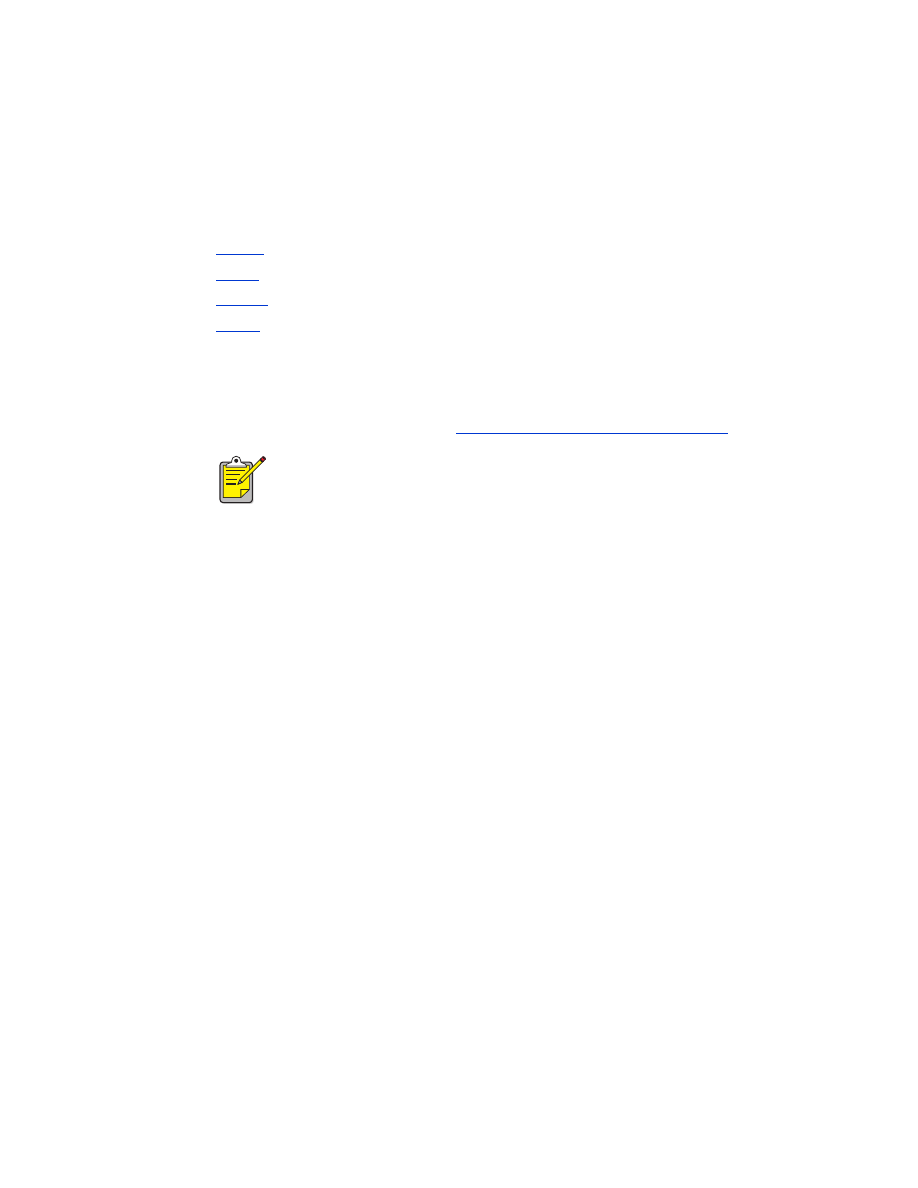
asetukset ja tulostaminen
Tee Compaq iPAQ:n tulostusmääritykset seuraavien ohjeiden mukaan.
1.
Asenna
ulkopuolisen valmistajan tulostussovellus.
2.
Aktivoi
Compaq iPAQ Bluetooth -radio.
3.
Tunnista
tulostin.
4.
Tulosta
tiedosto.
ulkopuolisen valmistajan tulostussovelluksen asentaminen
Compaq iPAQ vaatii ulkopuolisen valmistajan tulostussovelluksen. Sellainen on
esimerkiksi PrintPocketCE.
PrintPocketCE on ladattavissa osoitteesta
www.fieldsoftware.com/PrintPocketCE.htm
Ulkopuolisia tuotteita koskevat ohjeet ovat vain viitteellisiä tietoja.
HP ei tue tällaisia tuotteita eikä näin ollen voi taata, että ohjeet
olisivat täsmällisiä. Kysy tarvittaessa lisätietoja tuotteen valmistajalta.
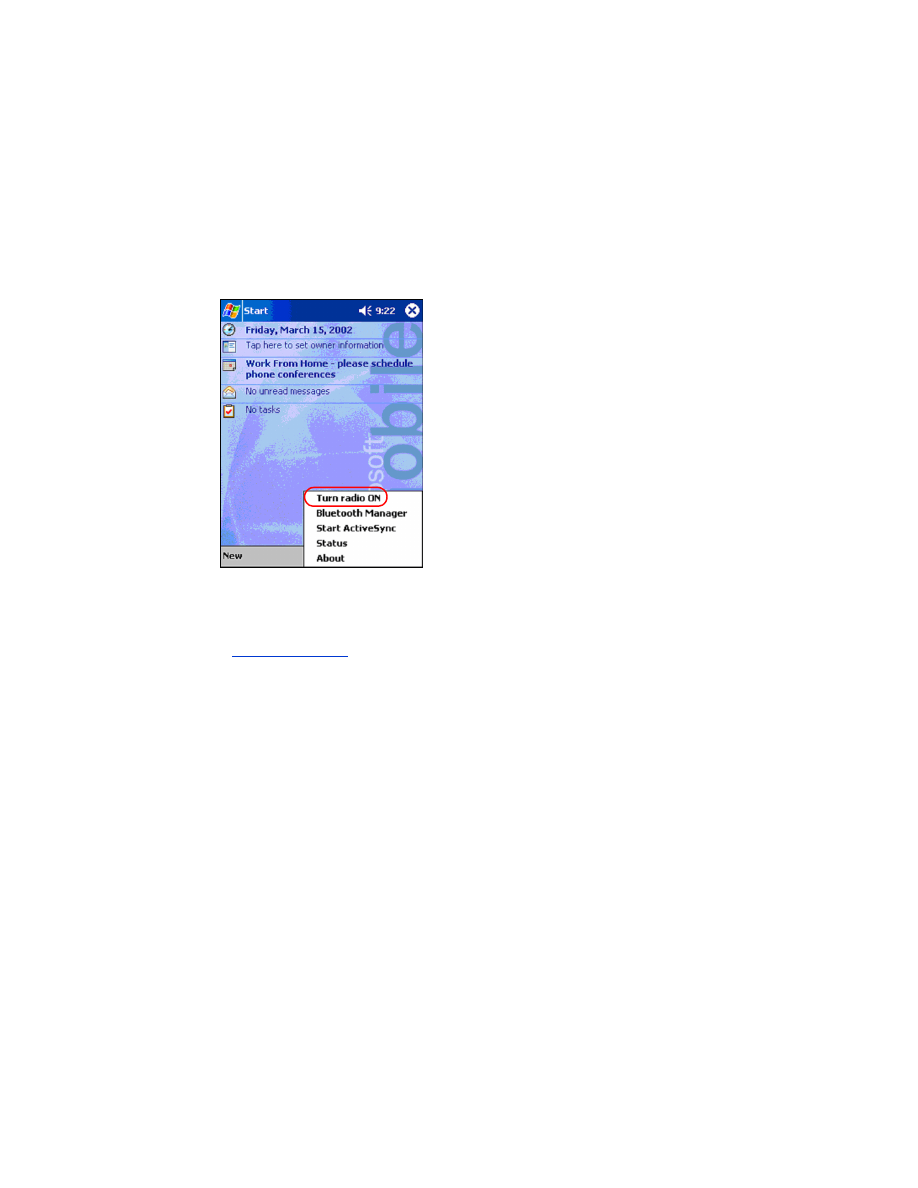
29
Compaq iPAQ Bluetooth -radion aktivoiminen
1. Napauta
Start
(käynnistä) >
Today
(tänään).
2. Napauta
Bluetooth
-kuvaketta näytön alareunassa.
3. Napauta
Turn radio On
(avaa radio).
tulostimen tunnistaminen
Compaq iPAQ:lla voi tulostaa vasta, kun se on tunnistanut tulostimen
(katso
Bluetooth-tunnistus
sivulla 61).
Tunnista tulostin alla olevien ohjeiden mukaan.
1. Napauta
Start
(käynnistä) >
Today
(tänään).
2. Napauta
Bluetooth
-kuvaketta näytön oikeassa alakulmassa.
3. Napauta
Bluetooth Manager
.
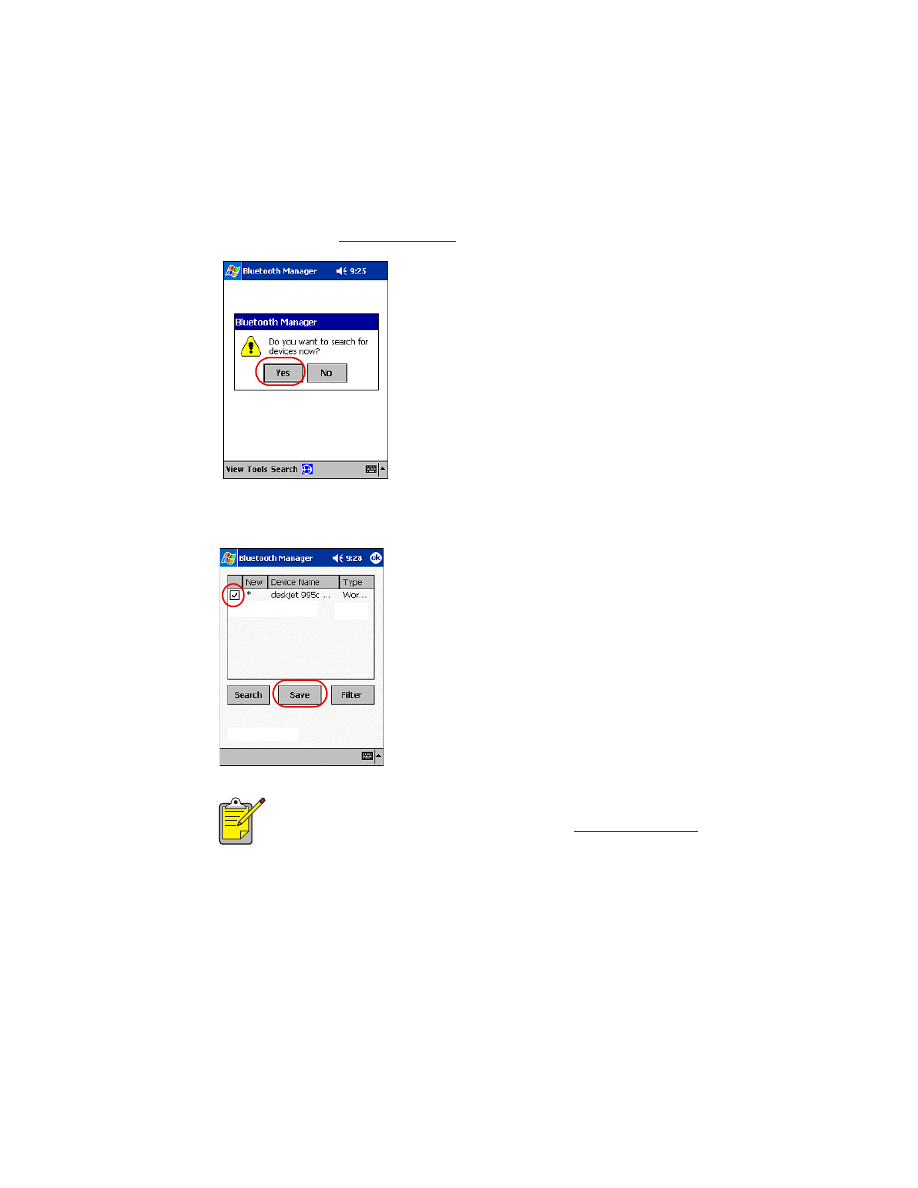
30
4. Aloita laitteiden haku napauttamalla
Yes
(kyllä).
Compaq iPAQ etsii kantama-alueella olevat Bluetooth-laitteet. Näyttöön tulee
tunnistetun laitteen
Bluetooth-laitenimi
(katso sivu 62).
5. Napauta ensin tulostimen Bluetooth-laitenimen vieressä olevaa valintaruutua
ja sitten
Save
(tallenna).
Jos kantama-alueella on useita hp deskjet 995c series -tulostimia,
yläpuolella olevassa ikkunassa näkyvät niiden
Bluetooth-laitenimet
.
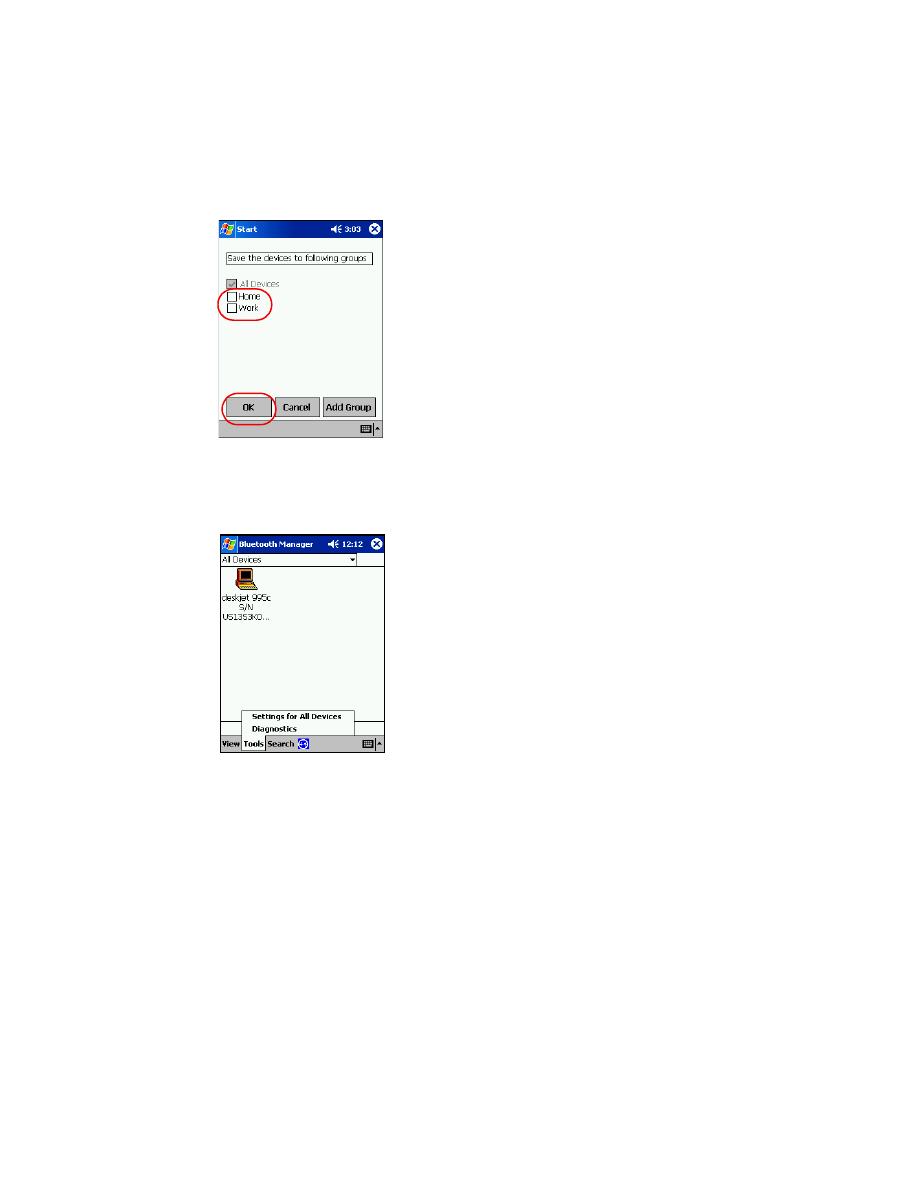
31
6. Valitse joko
Home
(koti) tai
Work
(työ) ja sitten
OK
.
Bluetooth Managerin ikkuna avautuu uudelleen.
7. Sulje Bluetooth Manager valitsemalla
ok
ikkunan oikeasta yläkulmasta.
8. Napauta
Tools
(työkalut) >
Settings for All Devices
(kaikkien laitteiden asetukset).
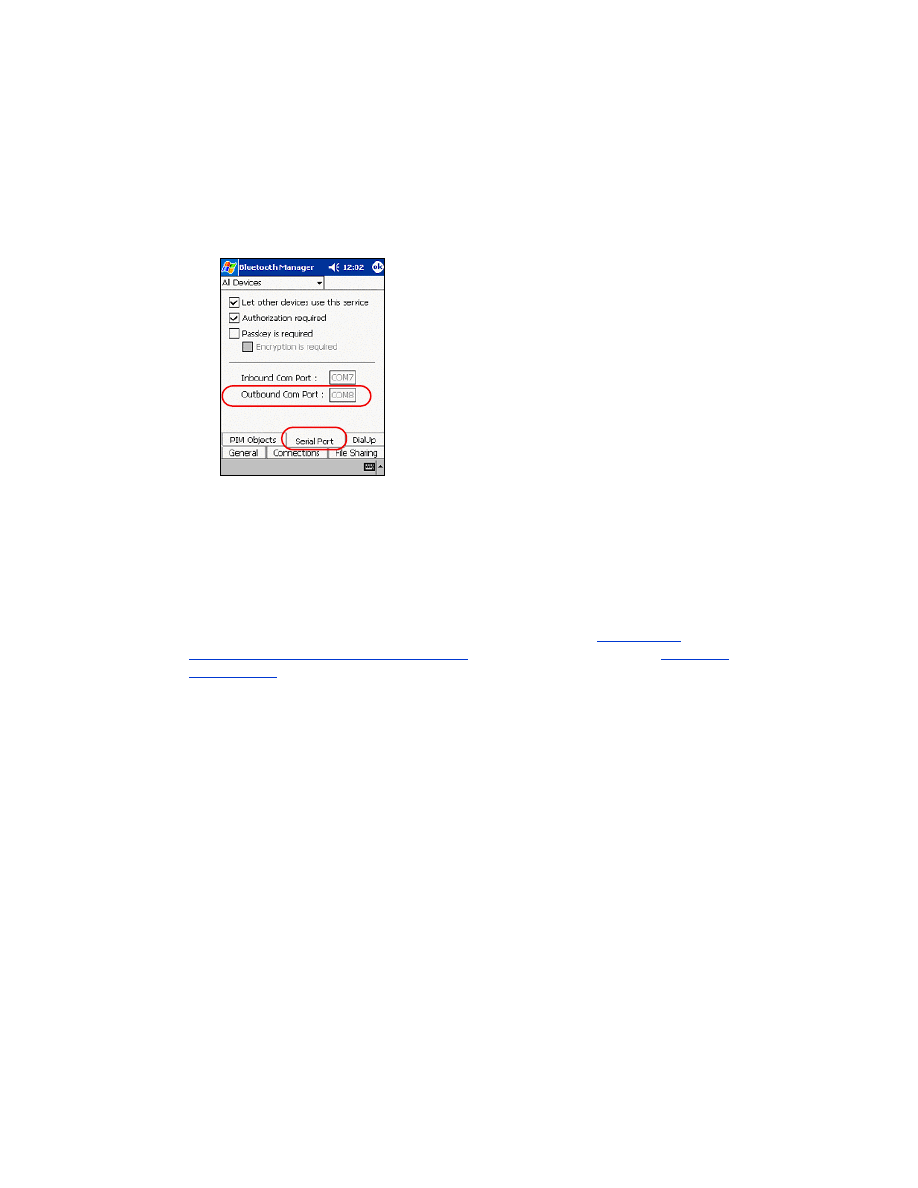
32
9. Napauta
Serial Port
-välilehteä. Katso
Outbound COM Port
-kentän arvo.
Tarvitset tätä arvoa tulostaessasi ulkopuolisen valmistajan sovelluksilla.
Alla olevassa esimerkissä Outbound COM Port on COM8.
tiedoston tulostaminen Compaq iPAQ:lla
muiden valmistajien ohjelmistot
Compaq iPAQ:n tulostusohjeet vaihtelevat käytettävän tulostussovelluksen mukaan.
Katso tulostusohjeet käytettävän tulostussovelluksen käyttöohjeista.
tulostusvaatimukset
Voidaksesi tulostaa käytössäsi on oltava tulostussovellus (katso
ulkopuolisen
valmistajan tulostussovelluksen asentaminen
sivulla 28). Sen lisäksi täytyy
tulostimen
tunnistaminen
(katso sivu 29).
Tulosta langattoman yhteyden kautta seuraavia ohjeita noudattamalla:
1. Napauta
Start
(käynnistä) >
Today
(tänään).
2. Napauta
Start
(käynnistä) >
Programs
(ohjelmat) ja sitten
PrintPocketCE
.
3. Valitse tulostettava tiedosto luettelosta.
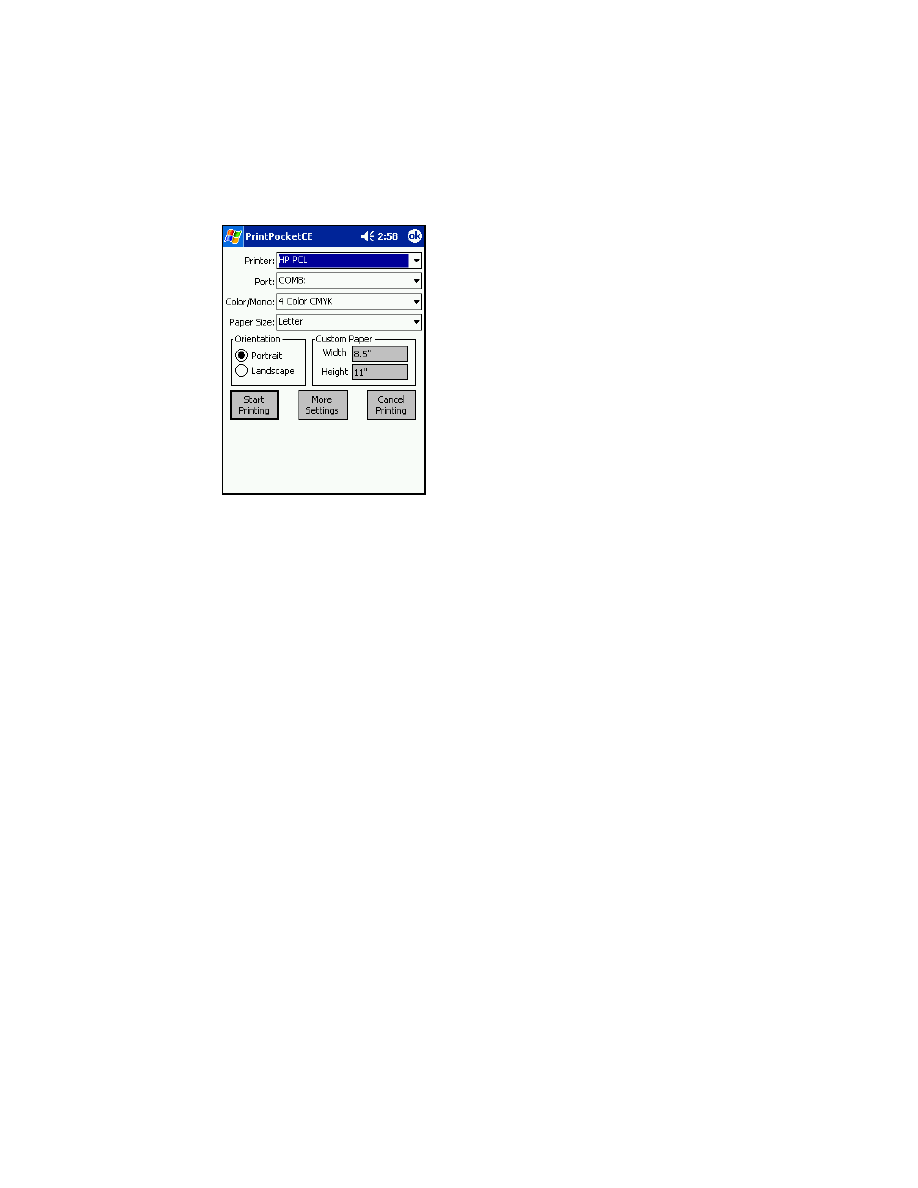
33
4. Valitse tulostinluettelosta
HP PCL
.
5. Napauta
Port
-luetteloa ja valitse tulostusportti (Outbound COM Port).
Se näkyy edellisen jakson vaiheessa 8. Voit halutessasi muuttaa muita
tulostusasetuksia tässä ikkunassa napauttamalla
More Settings
(lisäasetukset).
6. Valitse
Start Printing
(aloita tulostus).
7. Valitse seuraava tulostettava tiedosto tai napauta
Doc Options
>
Exit
,
jos haluat lopettaa.
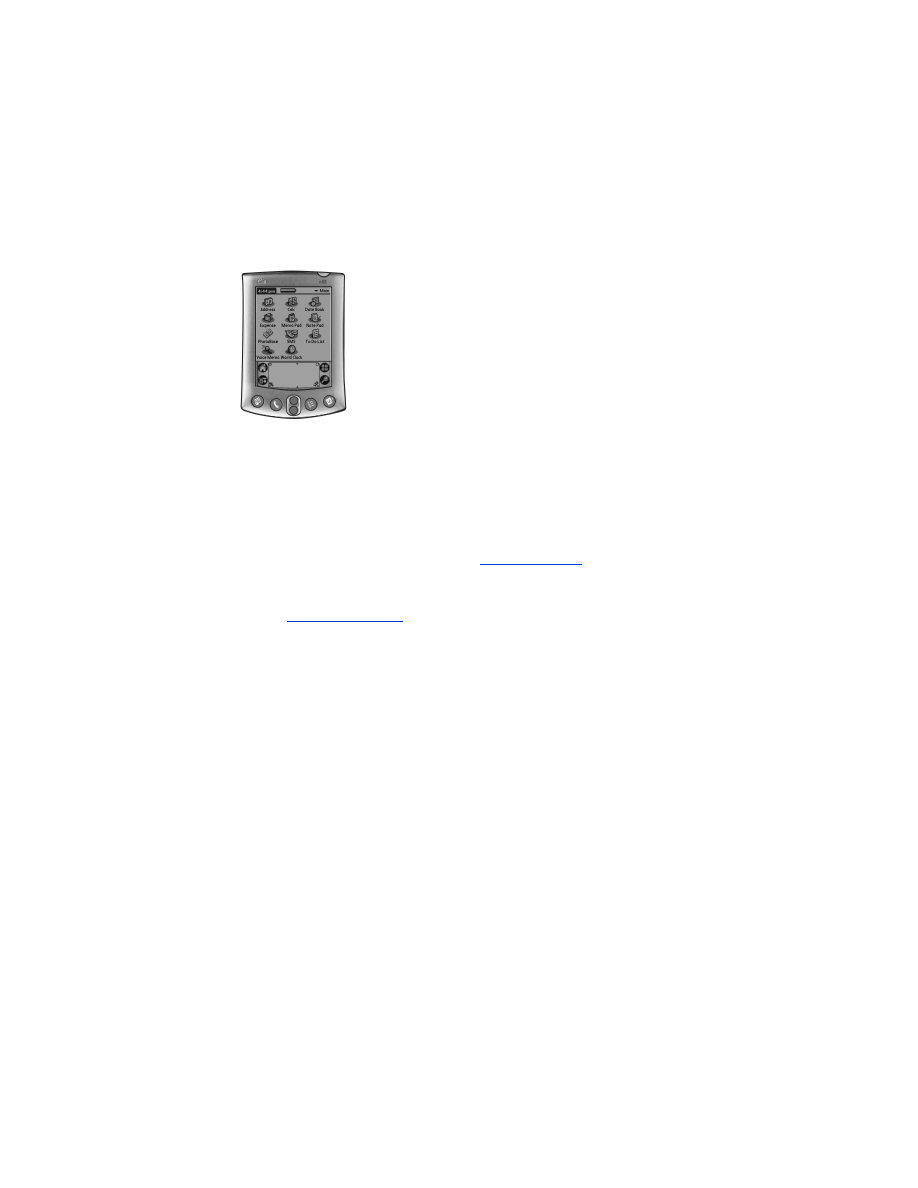
34